Oporavite program tvrdi disk Victoria
Victoria ili Victoria su popularni program za analizu i oporavak sektora tvrdog diska. Prikladno za ispitivanje opreme izravno kroz lukove. Za razliku od ostalih sličnih programa, prikladan je vizualni prikaz blokova tijekom skeniranja. Može se koristiti na svim verzijama operacijskog sustava Windows.
sadržaj
Obnavljanje tvrdog diska s Victorijom
Program ima široku funkcionalnost i zahvaljujući intuitivnom sučelju mogu koristiti profesionalci i obični korisnici. Pogodan je ne samo za identificiranje nestabilnih i slomljenih sektora, već i za njihovo "liječenje".
Savjet: U početku, Victoria se distribuira na engleskom jeziku. Ako trebate rusku inačicu programa, instalirajte pukotine.
Faza 1: Preuzimanje SMART podataka
Prije početka oporavka, potrebno je analizirati disk. Čak i ako ste prethodno već provjerili HDD preko drugog softvera i bili sigurni da postoji problem. postupak:
- Na kartici Standard odaberite uređaj koji želite testirati. Čak i ako je na računalu ili prijenosnom računalu instaliran samo jedan HDD, još uvijek kliknite na njega. Morate odabrati uređaj, a ne logičke pogone.
- Kliknite karticu "SMART" . Ovo će prikazati popis dostupnih parametara koji će se ažurirati nakon testa. Kliknite gumb "Nabavi SMART" za ažuriranje podataka na kartici.
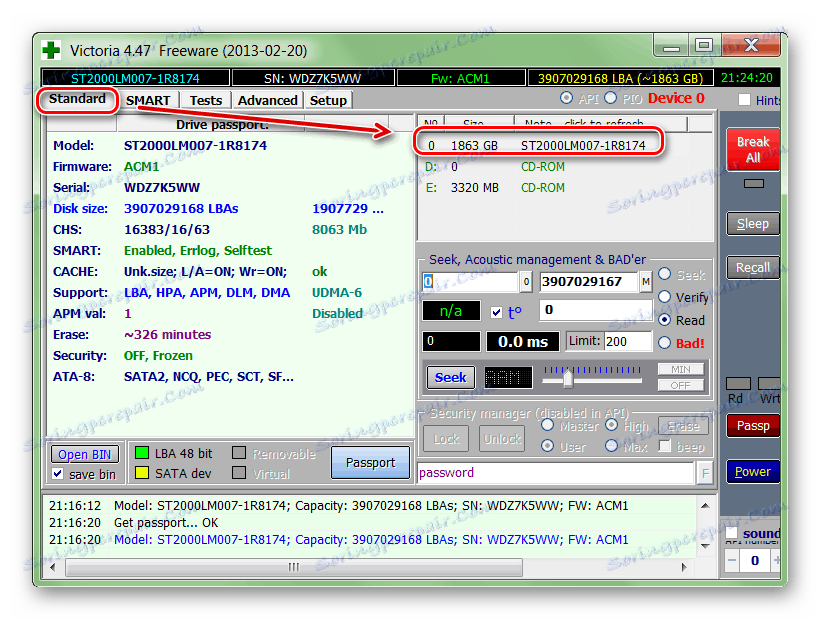
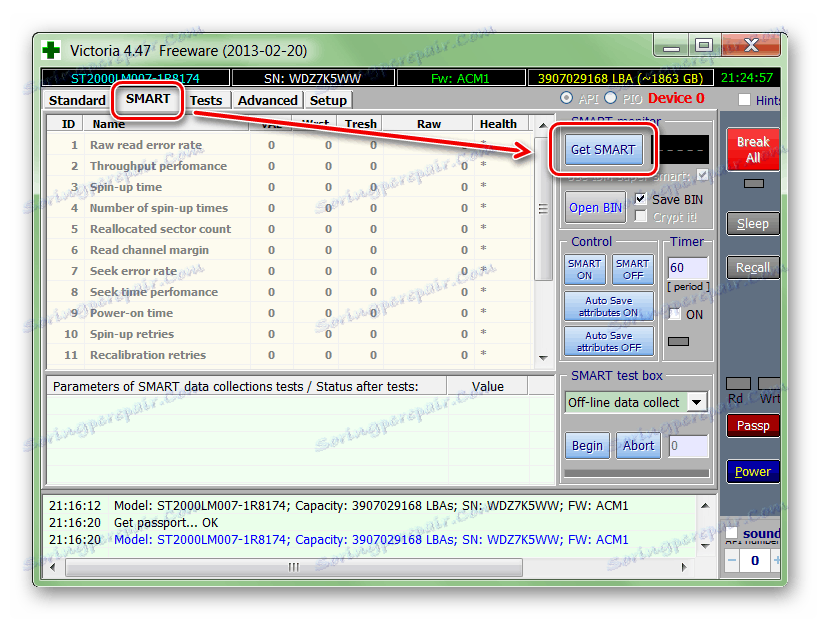
Podaci na tvrdom disku pojavit će se na istoj kartici gotovo odmah. Posebnu pozornost treba posvetiti stavci "Zdravlje" - ona je odgovorna za cjelokupno zdravlje diska. Sljedeći najvažniji parametar je "Raw" . Ovdje je označen broj slomljenih sektora.
Faza 2: Test
Ako SMART analiza otkrije veliki broj nestabilnih područja ili parametar "Zdravlje" žute ili crvene boje, tada je potrebna dodatna analiza. Za ovo:
- Idite na karticu "Testovi" i odaberite željeno područje ispitnog područja. Da biste to učinili, upotrijebite parametre "Start LBA" i "End LBA" . Prema zadanim postavkama, analizirat će se cijeli HDD.
- Osim toga, možete odrediti veličinu blokova i vrijeme odziva, nakon čega će program nastaviti provjeravati sljedeći sektor.
- Da biste analizirali blokove, odaberite način "Ignoriraj" , tada će se jednostavno preskočiti nestabilni sektori.
- Kliknite gumb "Start" za pokretanje HDD testa. Analiza diska će započeti.
- Ako je potrebno, program se može obustaviti. Da biste to učinili, kliknite gumb "Pauza" ili "Zaustavi" kako biste konačno zaustavili testiranje.
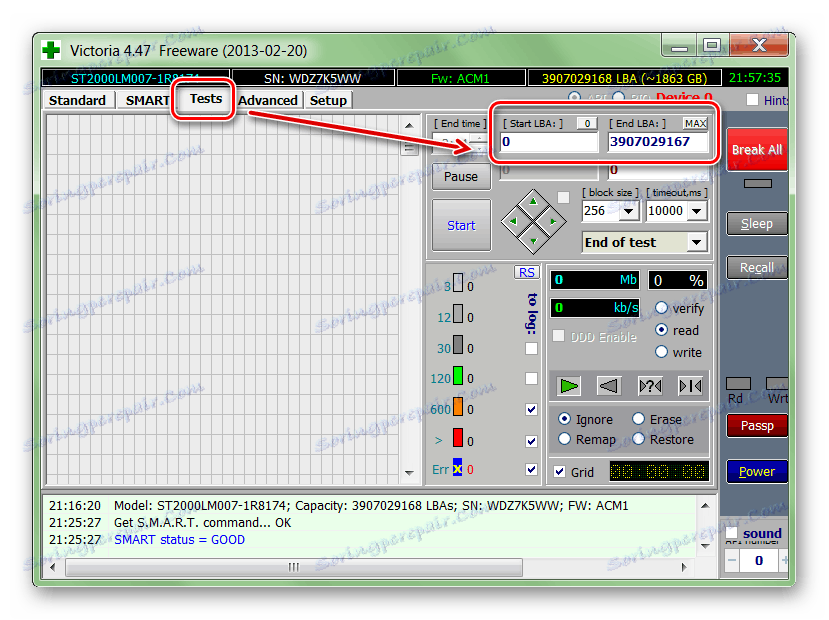

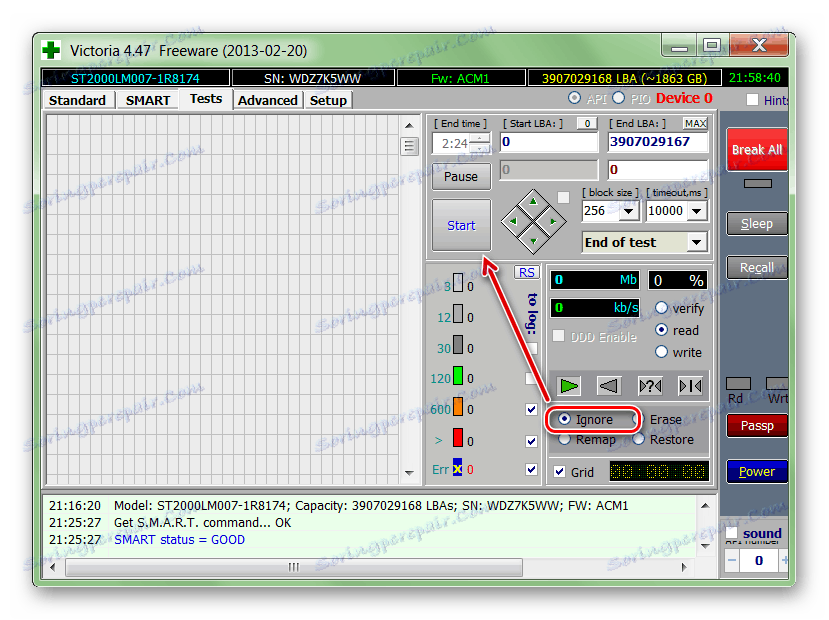
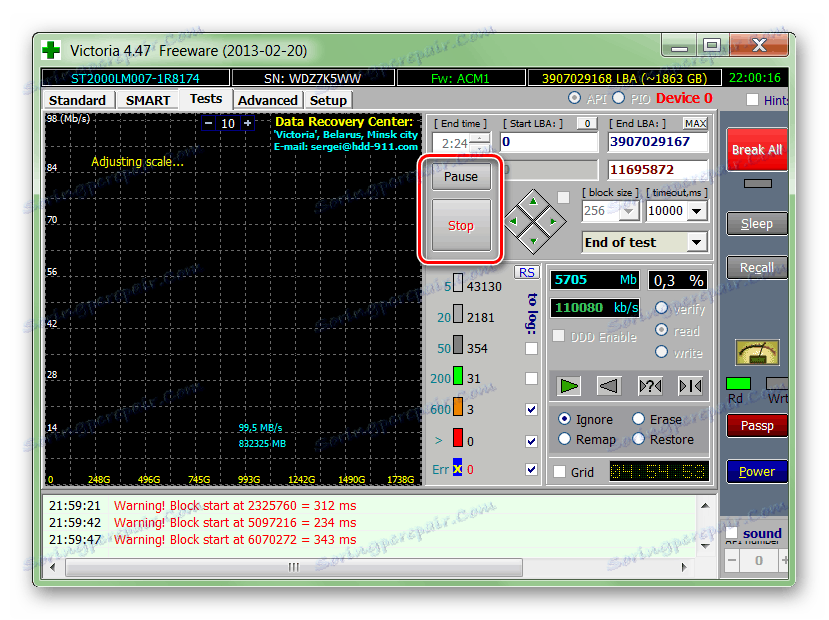
Victoria pamti područje na kojem je operacija zaustavljena. Stoga, sljedeći put test neće početi od prvog sektora, već od točke u kojoj je testiranje prekinuto.
3. korak: oporavak diska
Ako je nakon testiranja program uspio identificirati veliki postotak nestabilnih sektora (odgovor koji nije primljen u određeno vrijeme), tada se mogu izliječiti. Za ovo:
- Koristite karticu "Test" , ali ovaj put, umjesto da koristite način "Ignore", koristite drugi, ovisno o željenom rezultatu.
- Odaberite "Remap" ako želite pokušati s postupkom preraspodjele sektora iz rezervi.
- Koristite "Restore" kako biste pokušali vratiti sektor (oduzmite i ponovno napišite podatke). Nije preporučljivo odabrati za tvrdi disk koji je volumen veći od 80 GB.
- Postavite "Erase" za početak snimanja novih podataka u lošem sektoru.
- Nakon što odaberete odgovarajući način, kliknite gumb "Start" kako biste pokrenuli oporavak.
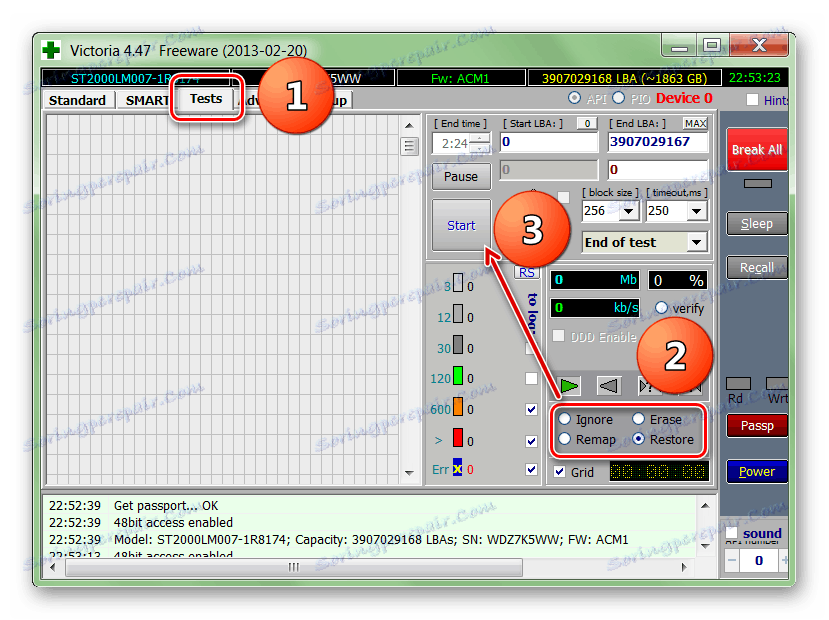
Trajanje postupka ovisi o veličini tvrdog diska i ukupnom broju nestabilnih sektora. U pravilu, uz pomoć Victorije, moguće je zamijeniti ili vratiti do 10% neispravnih područja. Ako je glavni uzrok kvara pogreška u sustavu, onda taj broj može biti veći.
Victoria se može koristiti za SMART analizu i prepisivanje nestabilnih područja HDD-a. Ako je postotak loših sektora previsok, program će ga smanjiti do granica norme. Ali samo ako je uzrok pogrešaka softver.